 운영 및 유지보수
운영 및 유지보수
 창문 운영 및 유지보수
창문 운영 및 유지보수
 Mssql Server 2008 R2 설치에 관한 Win2008 R2 WEB 환경 구성 튜토리얼 및 원격접속 설정 방법에 대한 상세설명(그림 및 글)
Mssql Server 2008 R2 설치에 관한 Win2008 R2 WEB 환경 구성 튜토리얼 및 원격접속 설정 방법에 대한 상세설명(그림 및 글)
Mssql Server 2008 R2 설치에 관한 Win2008 R2 WEB 환경 구성 튜토리얼 및 원격접속 설정 방법에 대한 상세설명(그림 및 글)
이 글에서는 주로 Mssql Server 2008 R2의 win2008 R2 WEB 환경 구성을 소개합니다. 설치그래픽 튜토리얼과 원격 연결 설정 방법이 필요하면 친구가 참고할 수 있습니다.
Microsoft® SQL Server™는 전자상거래 및 비즈니스 분야에 사용됩니다 데이터 웨어하우징 솔루션을 위한 데이터베이스 관리 및 분석 시스템. Microsoft가 소유한 상용 데이터베이스 소프트웨어입니다. 최신 버전은 SQL Server 2014로 개발되었으며 Microsoft는 Windows Azure SQL 클라우드 데이터베이스를 출시했습니다.
이 튜토리얼의 목적은 SQL Server 2008 R2를 설치하고 각 단계에 대해 대략적인 설명을 제공하는 것입니다. 잘 설명되지 않은 경우 지적해 주시면 함께 진행할 수 있습니다.
이 서버는 Tianyi Cloud의 1위안 호스트입니다. 모든 사람이 튜토리얼에 사용할 수 있도록 구입했습니다. 좋다고 생각하신다면 이 블로그에 많은 관심 부탁드립니다.
설치 단계
1. 먼저 데이터베이스를 설치하기 전에 서버를 다시 시작하세요. 저는 미리 SQL ISO 파일의 압축을 풀었기 때문에 setup.exe,
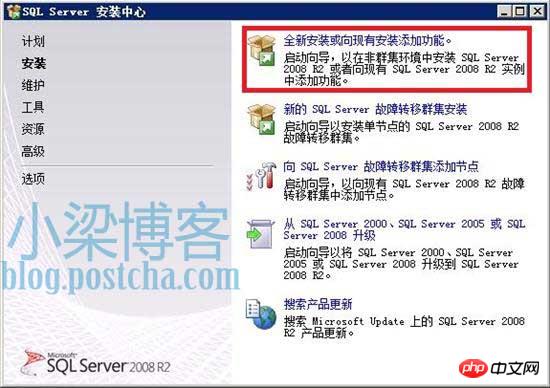
을 더블클릭하고 "새 설치 또는 기존 설치에 기능 추가",
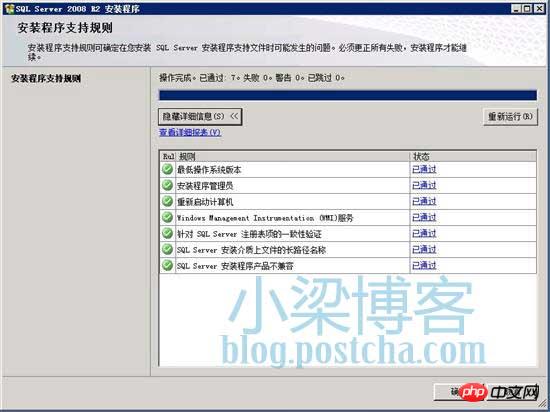
"설치 프로그램"을 직접 클릭하면 됩니다. 지원 규칙” 페이지에서 앞의 녹색 체크 표시는 모든 것이 통과되었음을 나타냅니다. “확인”하면 됩니다.
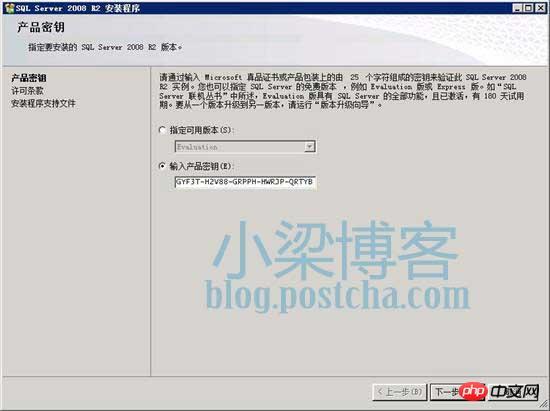
제품 비밀번호를 입력하고,
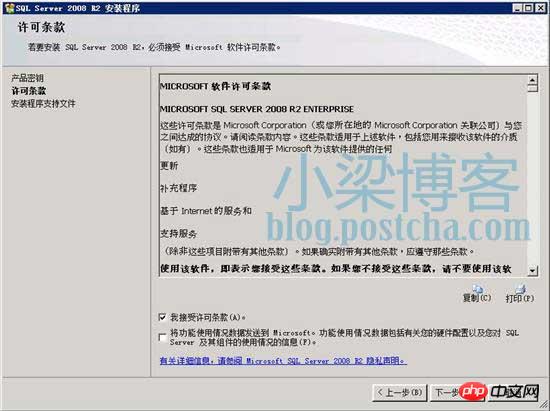
라이센스 조건에 동의하세요. 지원되어야 합니다. . . 그렇지 않으면 Microsoft는 이를 사용하지 않습니다.
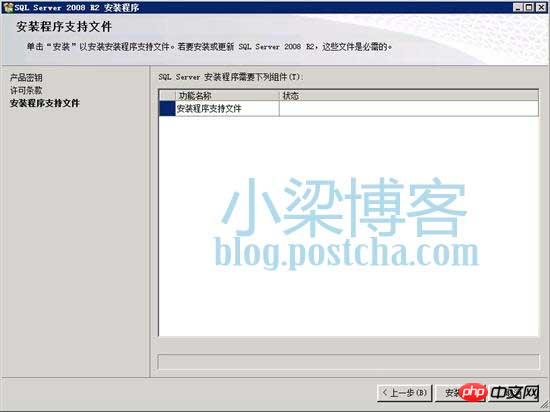
프로그램 지원 파일을 설치하고, 아래와 같이 "설치"를 클릭하세요
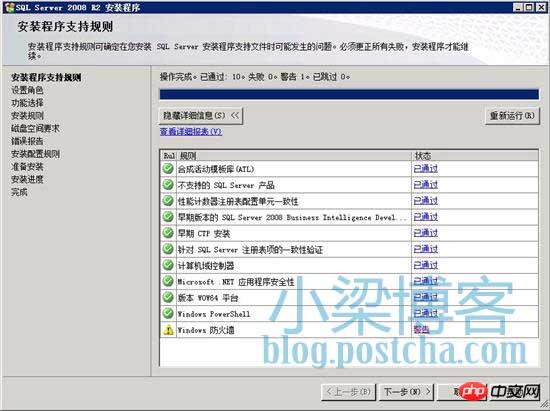
설치가 완료되면 위와 같이 방화벽 알람이 울리는데 방해가 되지 않습니다. 다음 단계는
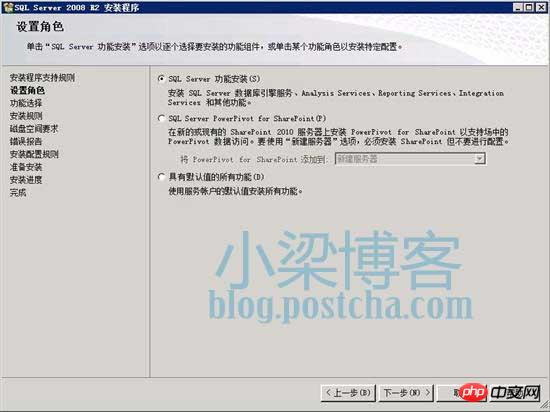
다음 단계에서 "SQL Server 기능 설치"를 선택하고

설치해야 할 기능을 선택합니다. 서버에서 관리자 등의 도구를 사용하는 경우가 있기 때문에 여기에서는 모두 선택합니다. 어떤 기능이 필요한지 잘 모르겠으면 먼저 해당 기능을 모두 선택하세요.
동시에 위 그림과 같이 "공유 기능 디렉터리"를 D 드라이브 아래의 경로로 수정하세요.
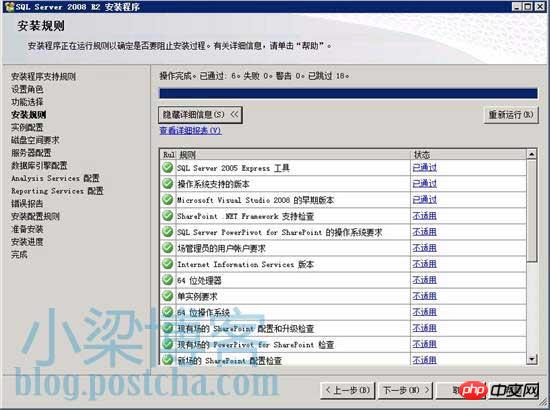
또 다른 규칙 감지 기능인 Microsoft는 매우 상세합니다.
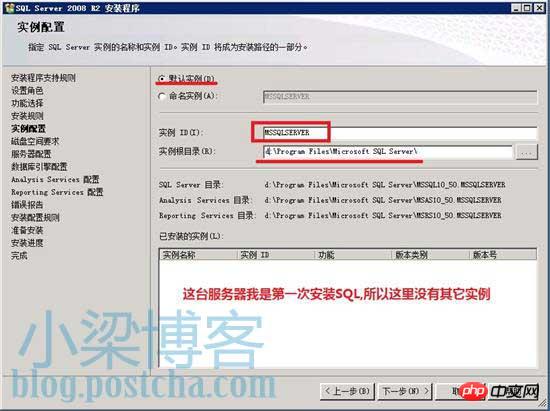
이 서버에 SQL 2008 R2를 처음 설치했기 때문에 기본 인스턴스 MSSQLSERVER를 사용할 수 있습니다. 한 서버에 여러 인스턴스를 설치할 수 있습니다.
인스턴스 ID는 동일할 수 없습니다.
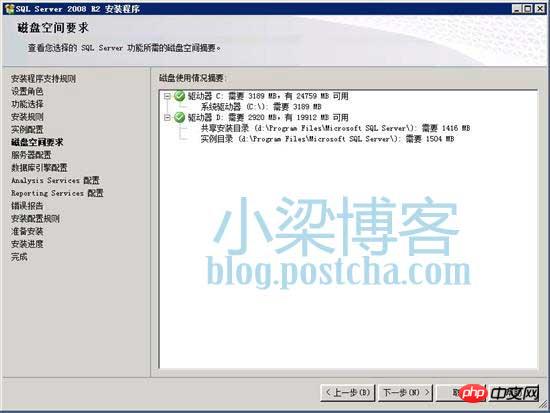
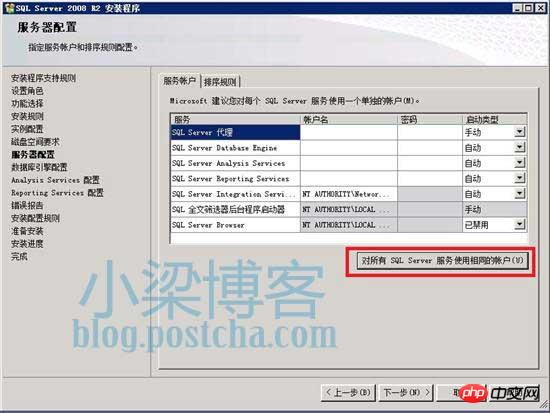
SQL 서비스 계정은 항상 NETWORK SERVICE 계정을 사용하는데 관리 및 사용이 편리합니다. Script House 편집자 주: 낮은 권한을 사용자 정의할 수 있도록 일반 사용자를 새로 생성할 수 있습니다. 실제로 2003
보다 훨씬 안전합니다. 2003년에는 SQL Server 서비스가 시스템 관리자 계정으로 직접 실행되었습니다.
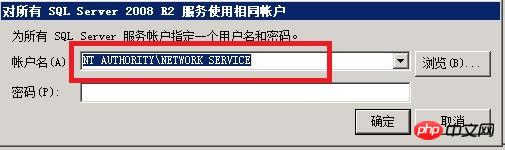
설정된 서비스 계정 상황은 위 사진과 같습니다. 
저희 SQL은 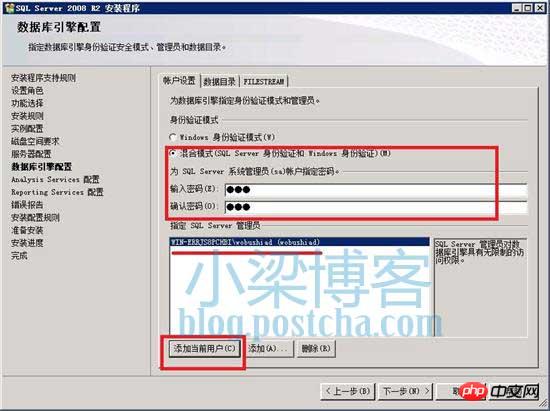 웹사이트 데이터베이스
웹사이트 데이터베이스
데이터베이스의 관련 디렉터리를 수정하고 이를 d 드라이브 디렉터리로 설정합니다. 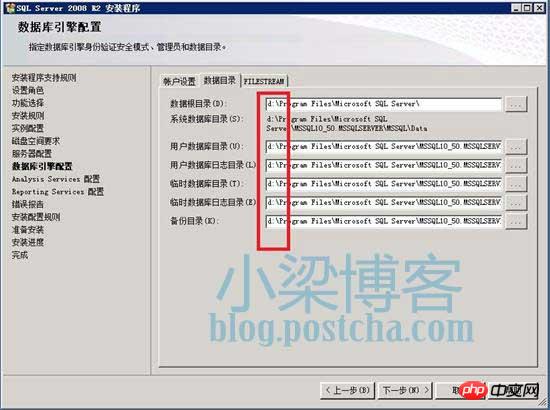
또한 현재 사용자를 Analysis Services 관리자로 추가합니다. 
"기본 모드의 기본 구성 설치 ", 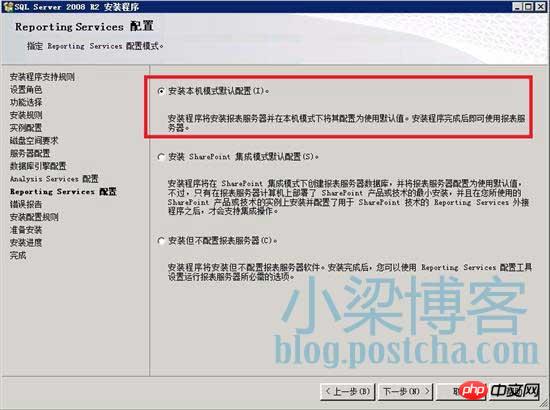

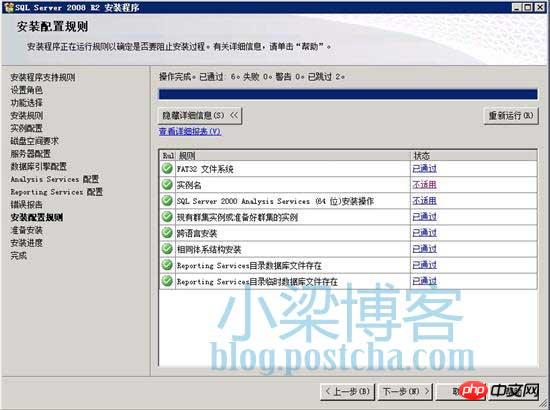
규칙을 다시 구성하세요. 모두 녹색 체크 표시가 되어 있으면 설치를 계속할 수 있습니다.
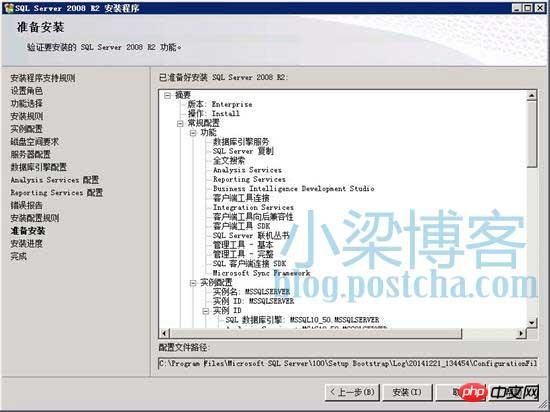
구성 파일 경로에는 앞서 설정한 다양한 구성이 포함되어 있습니다. ,


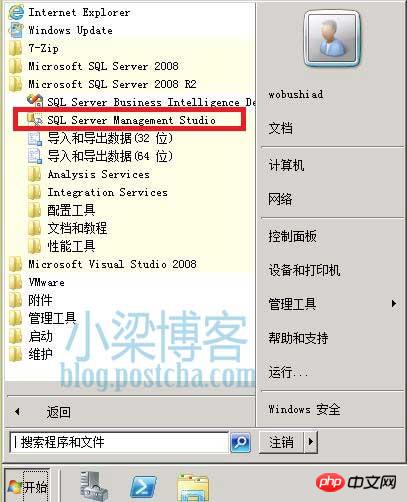
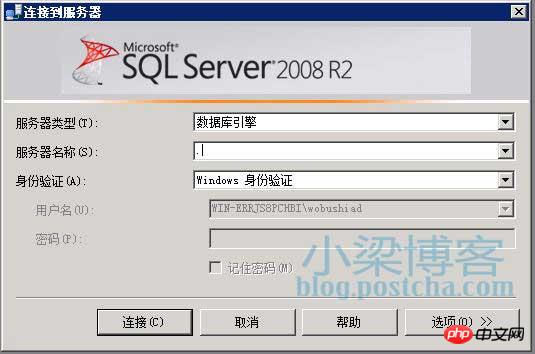
newsqlserver).
로컬로 로그인하면 인증은 Windows 인증과 SQL Server 인증을 사용할 수 있습니다.원격 연결 설정
데이터베이스를 수정할 때마다 서버에 원격으로 데스크톱을 연결할 수는 없지만 가장 일반적으로 사용되는 방법은 로컬 SSMS 관리자를 사용하여 원격 데이터베이스 서버에 연결하는 것입니다. 원격 데이터베이스 연결을 지원하도록 설정됩니다. 저처럼 설치하신다면 방화벽에 SQL 인바운드 규칙만 추가하시면 됩니다. 방화벽 열기, 인바운드 규칙, 새 규칙 생성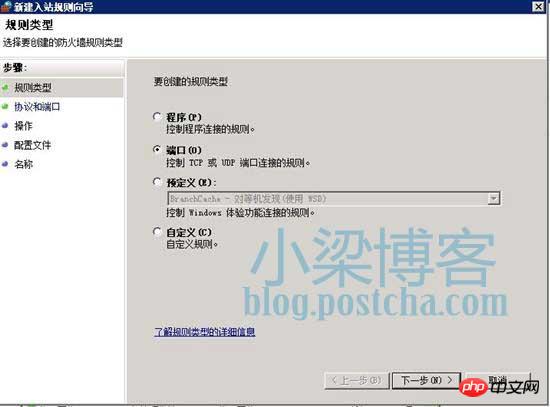
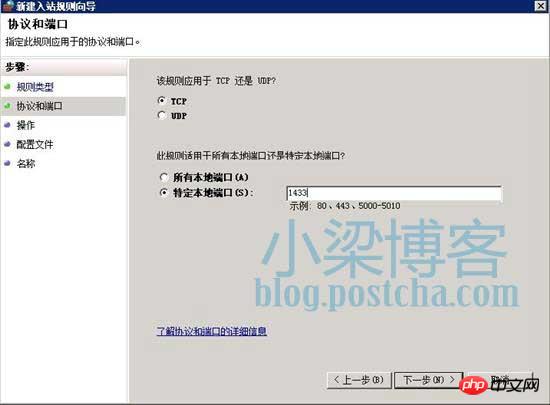
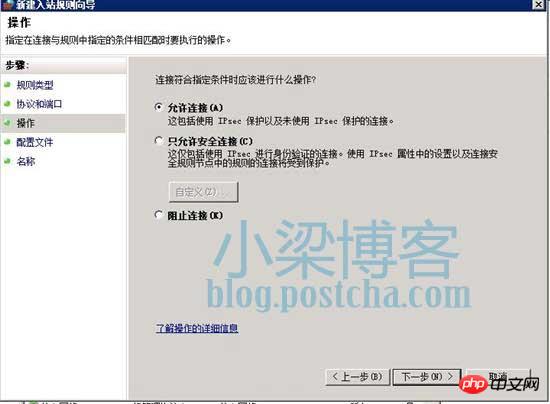
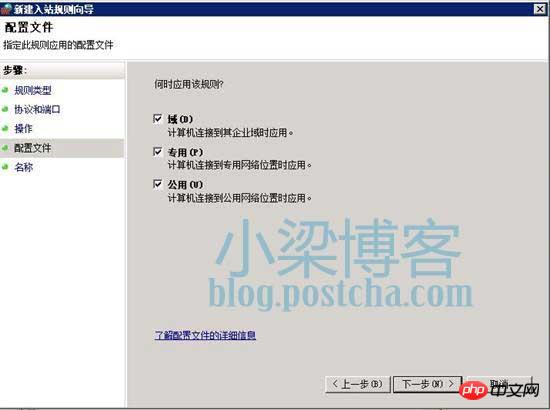
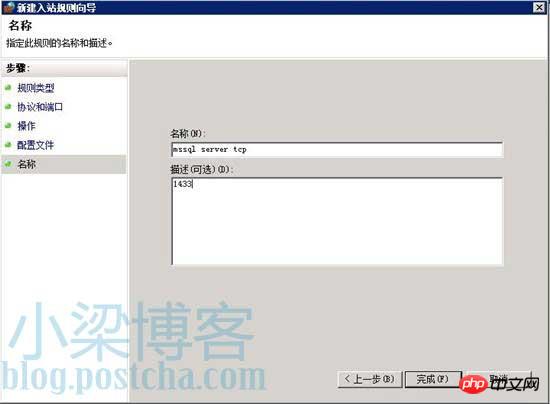
로컬 데이터베이스를 운영하는 것만큼 편리합니다.
SQL Server Browser 서비스를 활성화해야 한다는 자습서가 인터넷에 많이 있지만 여기서는 이 서비스를 활성화하지 않았습니다.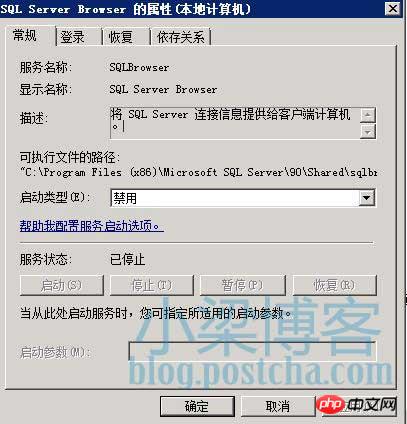
위 내용은 Mssql Server 2008 R2 설치에 관한 Win2008 R2 WEB 환경 구성 튜토리얼 및 원격접속 설정 방법에 대한 상세설명(그림 및 글)의 상세 내용입니다. 자세한 내용은 PHP 중국어 웹사이트의 기타 관련 기사를 참조하세요!

핫 AI 도구

Undresser.AI Undress
사실적인 누드 사진을 만들기 위한 AI 기반 앱

AI Clothes Remover
사진에서 옷을 제거하는 온라인 AI 도구입니다.

Undress AI Tool
무료로 이미지를 벗다

Clothoff.io
AI 옷 제거제

AI Hentai Generator
AI Hentai를 무료로 생성하십시오.

인기 기사

뜨거운 도구

메모장++7.3.1
사용하기 쉬운 무료 코드 편집기

SublimeText3 중국어 버전
중국어 버전, 사용하기 매우 쉽습니다.

스튜디오 13.0.1 보내기
강력한 PHP 통합 개발 환경

드림위버 CS6
시각적 웹 개발 도구

SublimeText3 Mac 버전
신 수준의 코드 편집 소프트웨어(SublimeText3)

뜨거운 주제
 7433
7433
 15
15
 1359
1359
 52
52
 76
76
 11
11
 29
29
 19
19

